Asus UL20 User Manual [ru]
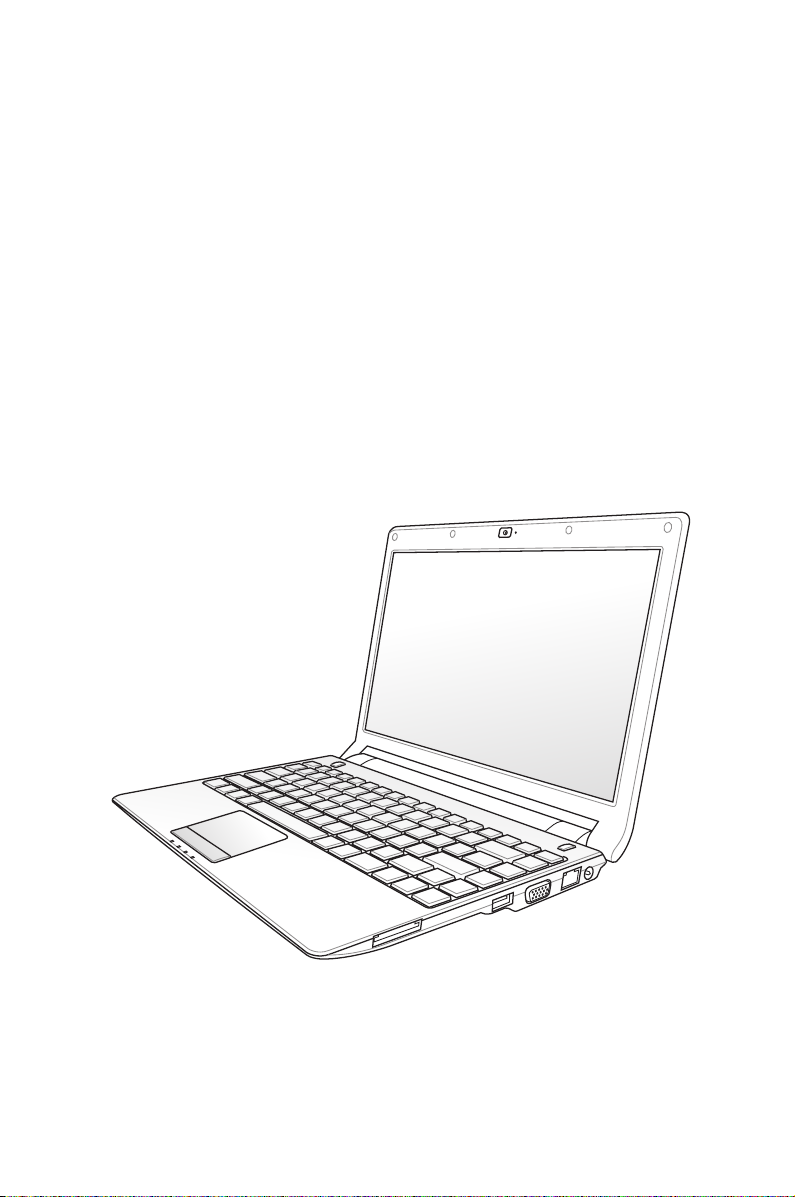
R4857
Руководство пользователя
ноутбука
Август 2009
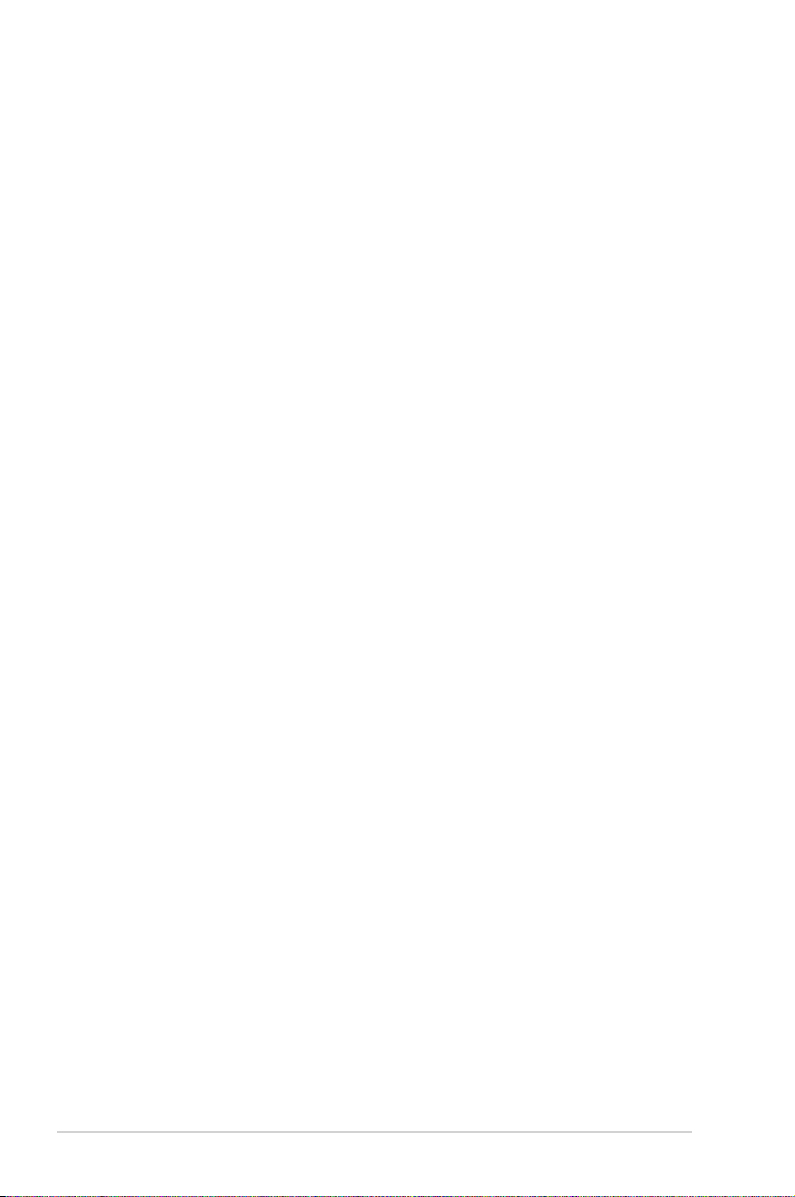
Содержание
Содержание .......................................................................................2
Подготовка ноутбука ........................................................................ 5
Использование тачпэда .....................................................................7
Изучение частей ................................................................................8
Правая сторона .................................................................................8
Левая сторона .................................................................................10
Задняя сторона ...............................................................................12
Передняя сторона ...........................................................................13
Восстановление ноутбука .............................................................. 14
Использование раздела восстановления ......................................14
Использование DVD восстановления (опция) ............................15
Удостоверения и стандарты ........................................................... 17
Удостоверение Федеральной комиссии по средствам связи ......17
Федеральная комиссия по связи: требования к воздействию
радиочастоты ..................................................................................18
Заявление соответствия европейской директиве
(R&TTE 1999/5/EC) .....................................................................18
CE Предупреждение ......................................................................19
Промышленный стандарт (IC) для Канады .................................19
Каналы беспроводного доступа в различных диапазонах ..........20
Ограничение беспроводного доступа во Франции .......................20
Правила безопасности UL .............................................................22
Правила электробезопасности ......................................................23
REACH ..........................................................................................23
Положения по литию (для литиево-ионных батарей) ................24
Экологическая маркировка Европейского Союза ......................25
Утилизация и переработка ............................................................25
2
Руководство пользователя ноутбука
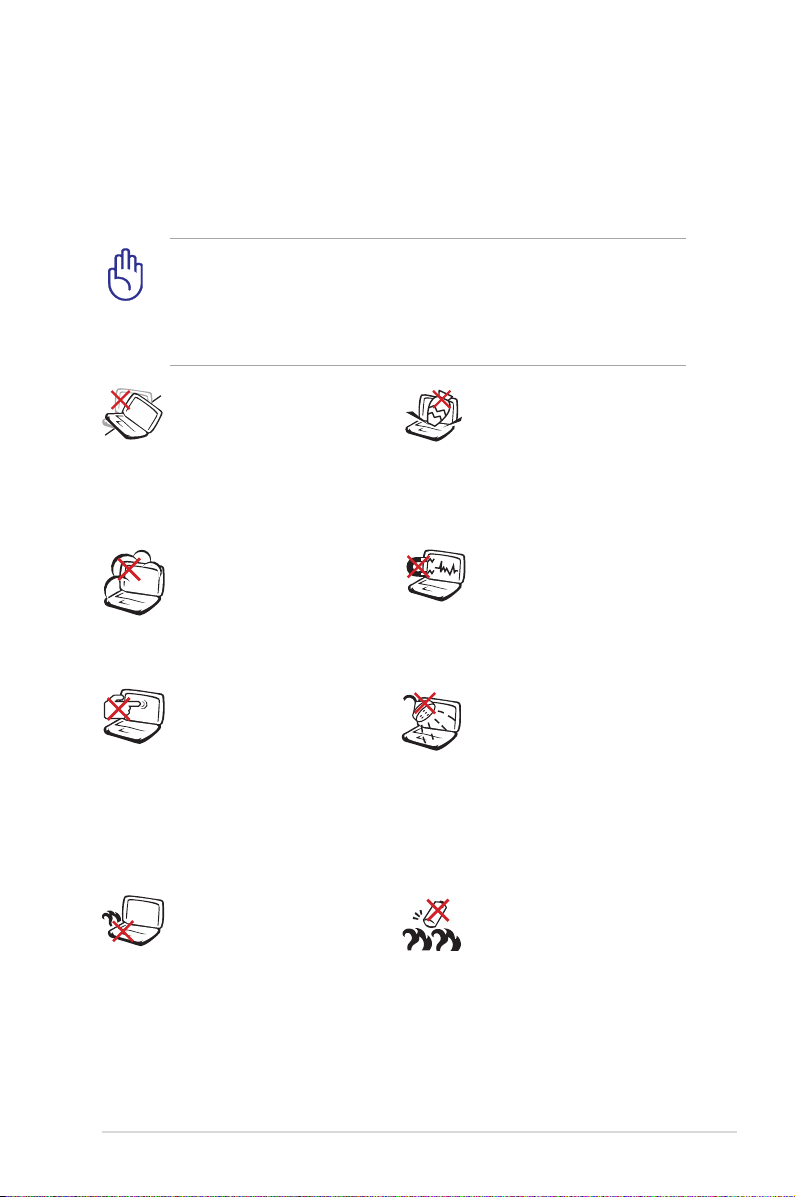
Информация о правилах безопасности
Соблюдение нижеследующих правил техники безопасности продлит срок
службы Вашего ноутбука. Соблюдайте все правила предосторожности
и инструкции. За исключением описанного в настоящем руководстве,
все те хничес к о е обслу ж и вание до лжно пр о изводи т ь ся толь к о
квалифицированными специалистами.
Прежде чем чистить компьютер, отключите его от сети и
извлеките аккумулятор. Протрите поверхность компьютера
чистой губкой или кусочком замши, смоченной в растворенном
в в оде неабраз ивном ч истяще м сред стве, затем у далите
лишнюю влагу сухой тряпкой.
Н Е у с т а н а в л и в а й т е
комп ь ю тер на нер о в ную
и л и н е у с т о й ч и в у ю
по ве р хн о ст ь . В слу ч ае
п ов ре ж д ен и я к о р пу с а
об р ащ а йт е сь в сер в ис центр.
НЕ пом е щай т е пр о дук т
в пыльну ю и л и грязную
ср е ду . НЕ пол ьзу йт е сь
ко м пь ю те р ом во вр е мя
утечки газа.
Н Е н а ж и м а й т е н а
пов ерхнос ть эк рана и не
при к а сайте с ь к не й . Не
по ме щ ай т е ком пь ю те р
р я д о м с м е л к и м и
предметами, которые могут
его поцарапать или попасть
внутрь.
НЕ ста в ьте ком п ьют е р
н а к о л е н и и л и
д р у г и е ч а с т и т ел а в о
вкл ю ченно м сос т о янии
и л и з а р я ж а ю щ е м с я
аккумуляторе во избежание
ожогов.
Н Е с т а в ь т е и н е
р о н я йте пр ед ме ты на
поверхность компьютера
и не засовывайте в него
посторонние предметы.
Н Е п о д в е р г а й т е
компьютер воздействию
сильных магнитных или
электрических полей.
Н Е п о д в е р г а й т е
в о з д е й с т в и ю и н е
используйте поблизости
о т ж и д к о с т е й , п о д
д о жд е м и в у с ло в ия х
повышенной влажности.
НЕ пользуйтесь модемом
во время грозы.
П р е д у п р е ж д е н и е
безопасности: НЕ бросайте
ак ку му л я т ор в ого нь .
НЕ замыкайте контакты
а к к у м у л я т о р а . Н Е
разбирайте аккумулятор.
Руководство пользователя ноутбука
3
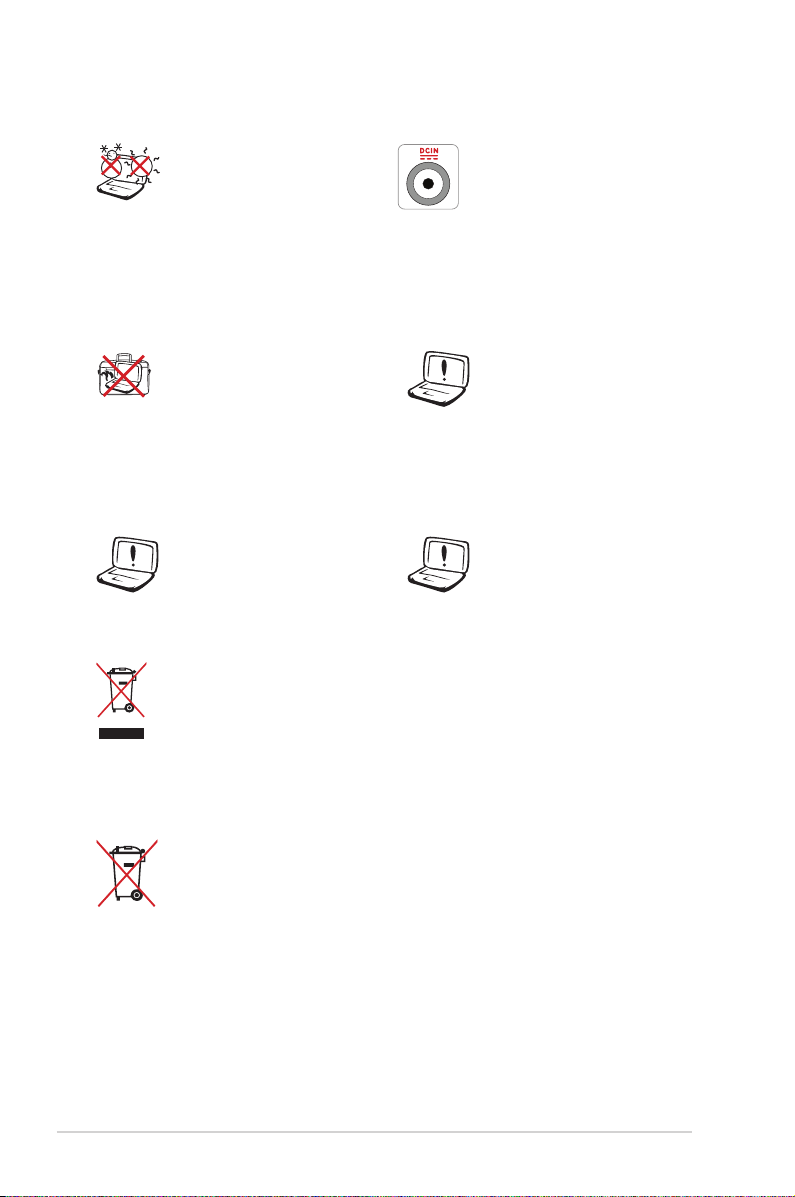
Э т о т н о ут б у к м о ж ет
и с п ол ь з о в а т ь с я п р и
темпе р а туре во з д уха в
диапазоне 10°C (50°F) и
35°C (95°F)
Вх од н ое нап р я ж ен и е:
Обра т и те вн и м ание на
э т и к е т к у на н иж не й
с т о р о н е н о у т б у к а и
убедитесь, что Ваш блок
питан и я поддержи в а е т
с о о т в е т с т в у ю щ е е
напряжение.
Н Е п о м е щ а й т е
вклю ч е н ный ноутбук в
сумк у и не нак р ы вайте
его любыми материалами,
которые могут затруднить
Не используйте сильные
растворители, например
б е н з о л и л и д р у г и е
химические вещества на
поверхности устройства.
циркуляцию воздуха.
Н е и с п о л ь з у й т е
поврежде н н ы е ка бе ли ,
а к се сс у а ры и д р уг и е
п е р и ф е р и й н ы е
Неправильная установка
а к ку м у л ят о р а м о жет
вызвать взрыв и повредить
ноутбук.
устройства.
НЕ выбрасыв а й т е но ут б ук вместе с бытовым му с о р о м.
Этот продукт предназначен для повторного использования и
переработки. Символ перечеркнутого мусорного бака означает,
что продукт (электрическое и электронное оборудование и
содержащие ртуть аккумуляторы) нельзя выбрасывать вместе с
бытовым мусором. Ознакомьтесь с правилами утилизации таких
продуктов.
Не выбрасывайте аккумулятор вместе с бытовым мусором.
Символ перечеркнутого мусорного бака означает, что продукт
нельзя выбрасывать вместе с бытовым мусором.
4
Руководство пользователя ноутбука
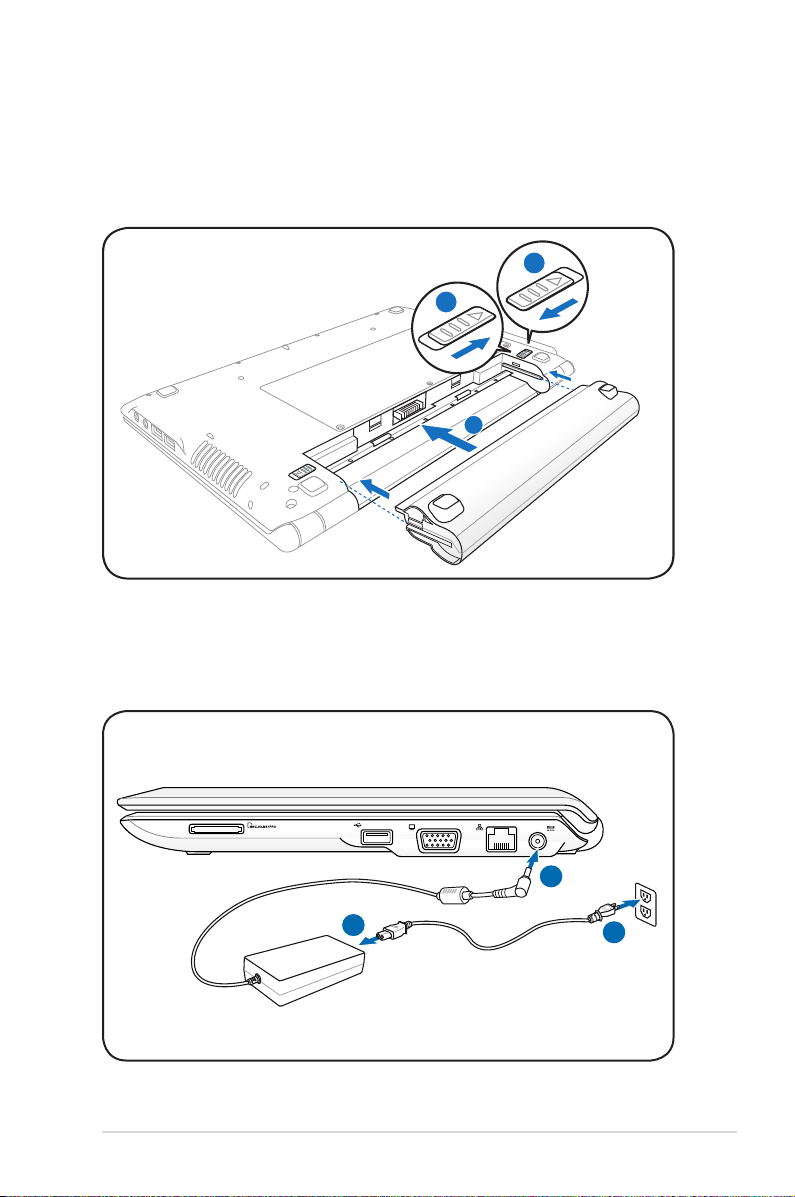
Подготовка ноутбука
1
3
110V-220V
2
2
1
3
Это только краткие инструкции по началу работы с ноутбуком.
Установите аккумулятор
Подключите блок питания
Руководство пользователя ноутбука
5
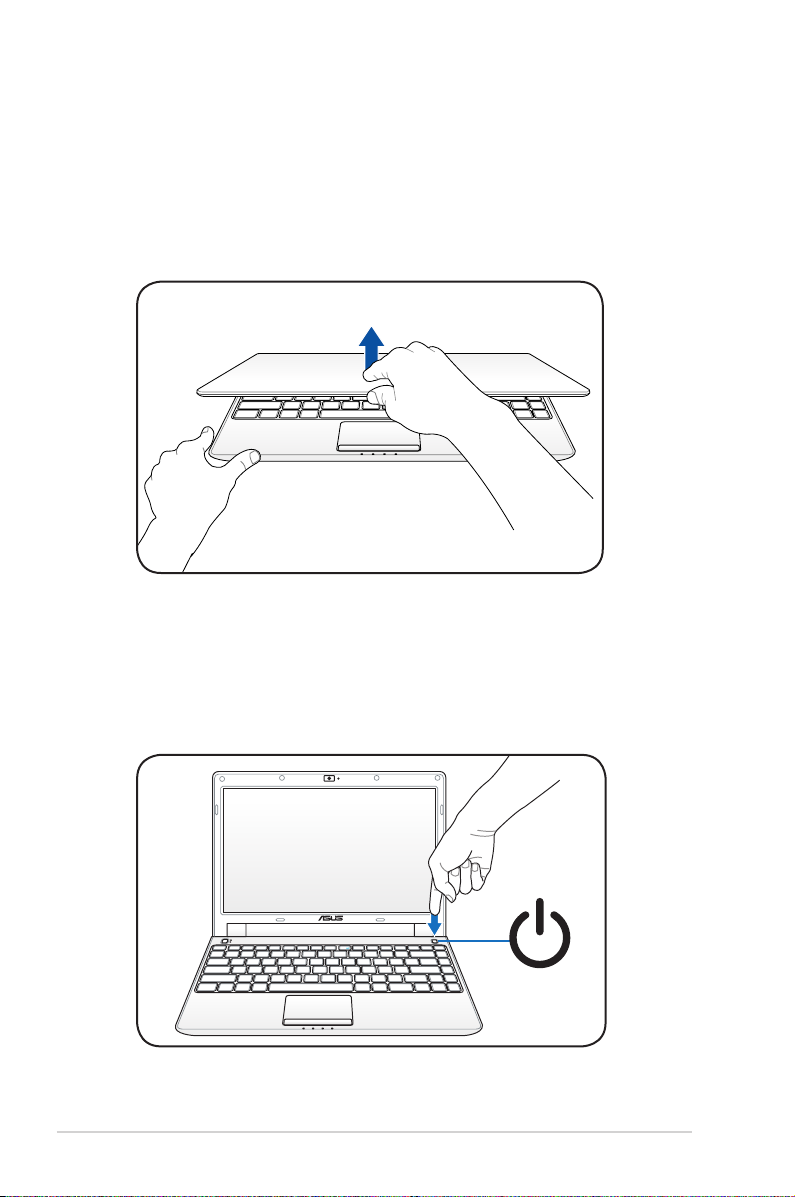
Откройте ноутбук
1. Осторожно откройте ноутбук.
2. Осторожно откройте крышку на необходимый угол.
Включите ноутбук
1. Нажмите и отпустите кнопку питания, расположенную около
дисплея.
2. Настройте яркость дисплея клавишами <Fn>+<F5> или
<Fn>+<F>.
Руководство пользователя ноутбука
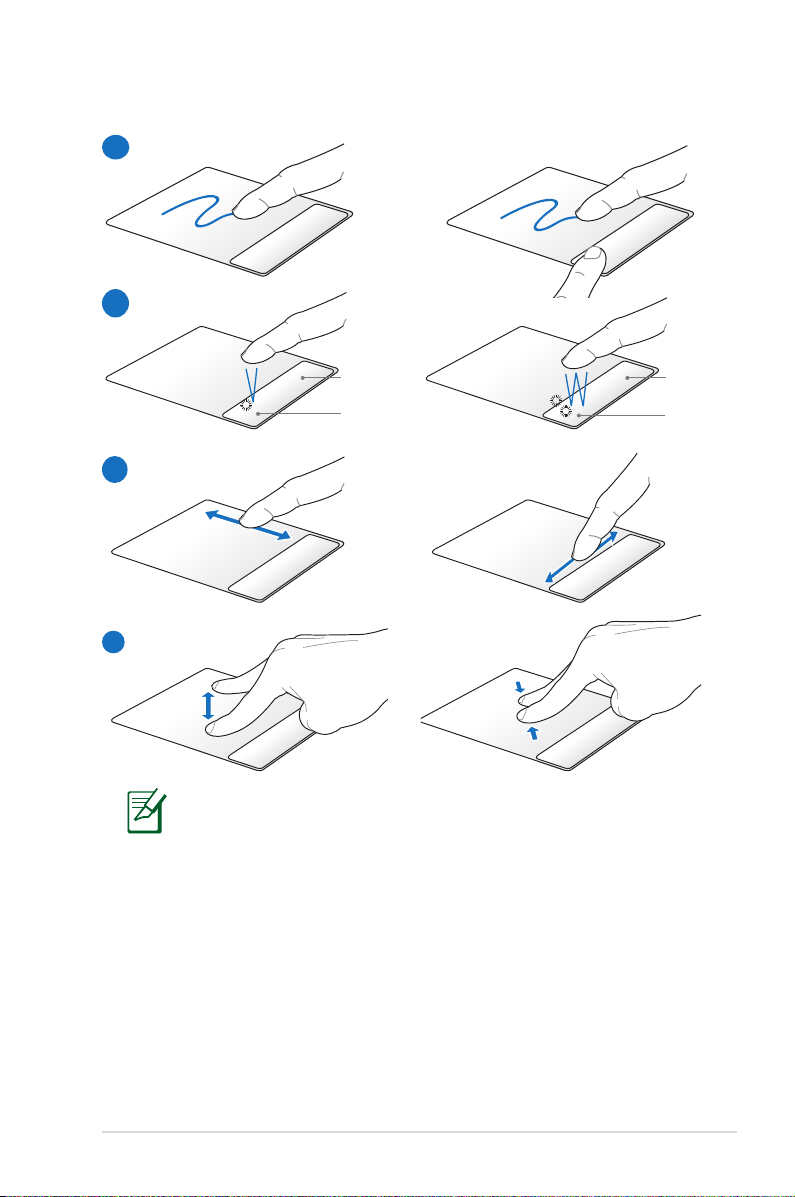
Использование тачпэда
A
B
Правая кнопка
Левая кнопка
Правая кнопка
Левая кнопка
C
D
Настроить поведение тачпэда можно в Windows Control
Panel > Mouse Properties > Synaptics > Options....
A. Для перемещения курсора переместите палец по тачпэду. Для
перетаскивания выбранного элемента переместите палец, удерживая
левую кнопку.
B. Используйте правую и левую кнопки подобно кнопкам мыши.
C. Скользите пальцем вверх или вниз по правой стороне для вертикальной
прокрутки и влево или вправо для горизонтальной прокрутки.
D. Для увеличения или уменьшения разведите или сведите два пальца на
тачпэде.
Руководство пользователя ноутбука
7
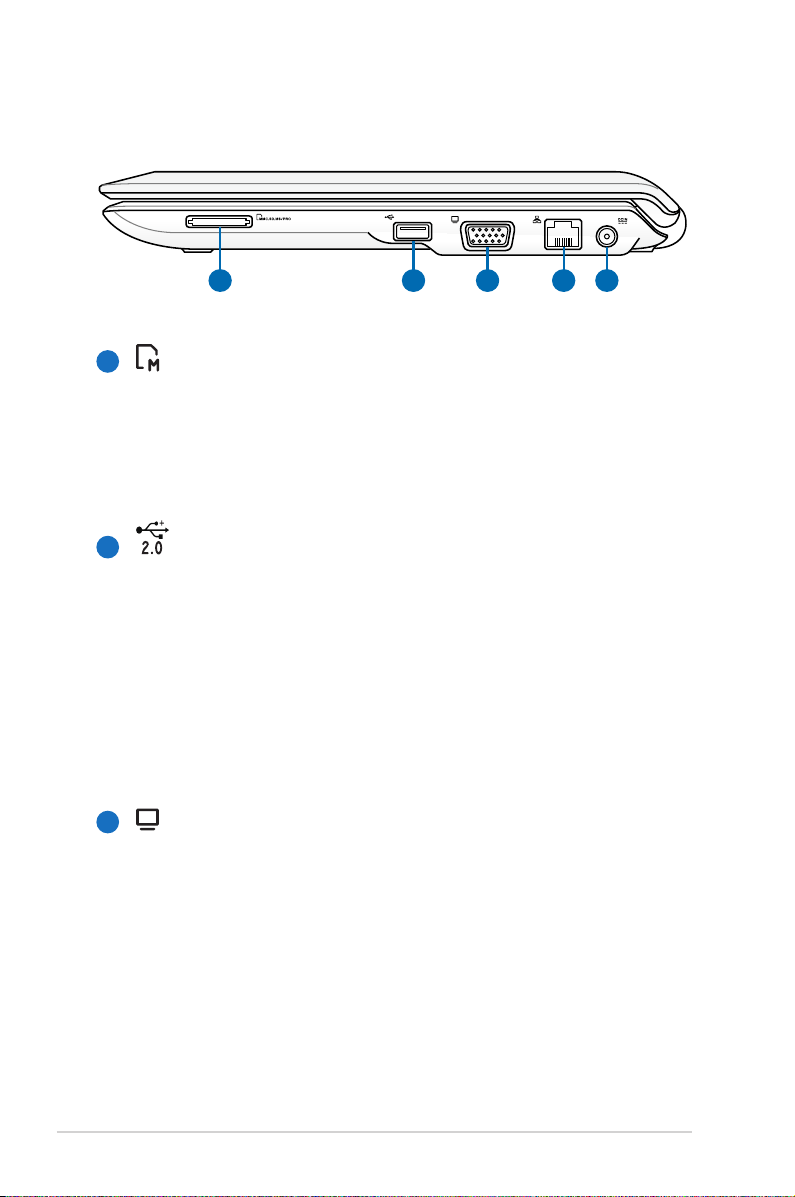
Изучение частей
1 2 3 4 5
Правая сторона
Слот Flash Memory
1
Довольно часто такие устройства как цифровые камеры, МР3-
проигрыватели, мобильные телефоны, наладонные компьютеры
и т.п используют карты памяти. В данном ноутбуке имеется
встр о е нное устр о й ство для ч т ения/записи к арт памят и ,
позволяющее работать с модулями флэш-памяти нескольких
стандартов.
2
3
Порты USB (2.0/1.1)
Уни в ерсал ь ная по след о вате л ь ная ши на со вмес т и ма с
уст р о йств а м и тип о в USB 2.0 ил и USB 1 .1, на прим е р ,
устройствами ввода, модемами, приводами жестких дисков,
принтерами, монит орам и и сканерами, подсоеди ненн ыми
последов а т е л ь н о на скорости до 12 M б и т / с (USB 1.1) и
480Mбит/с (USB 2.0). USB позволяет подключить к одному
компьютеру множество устройств, используя хабы. USB
под держива е т "горя чее по дключен и е" уст ройств, таким
образом, можно подключать и отключать периферийны е
устройства без перезагрузки компьютера.
Выход для подключения монитора
15-контактный разъем для монитора поддерживает стандартное
VGA- с о в местимое ус т р о йство, так о е , как монит о р или
проектор, для просмотра изображения на большем внешнем
экране.
8
Руководство пользователя ноутбука
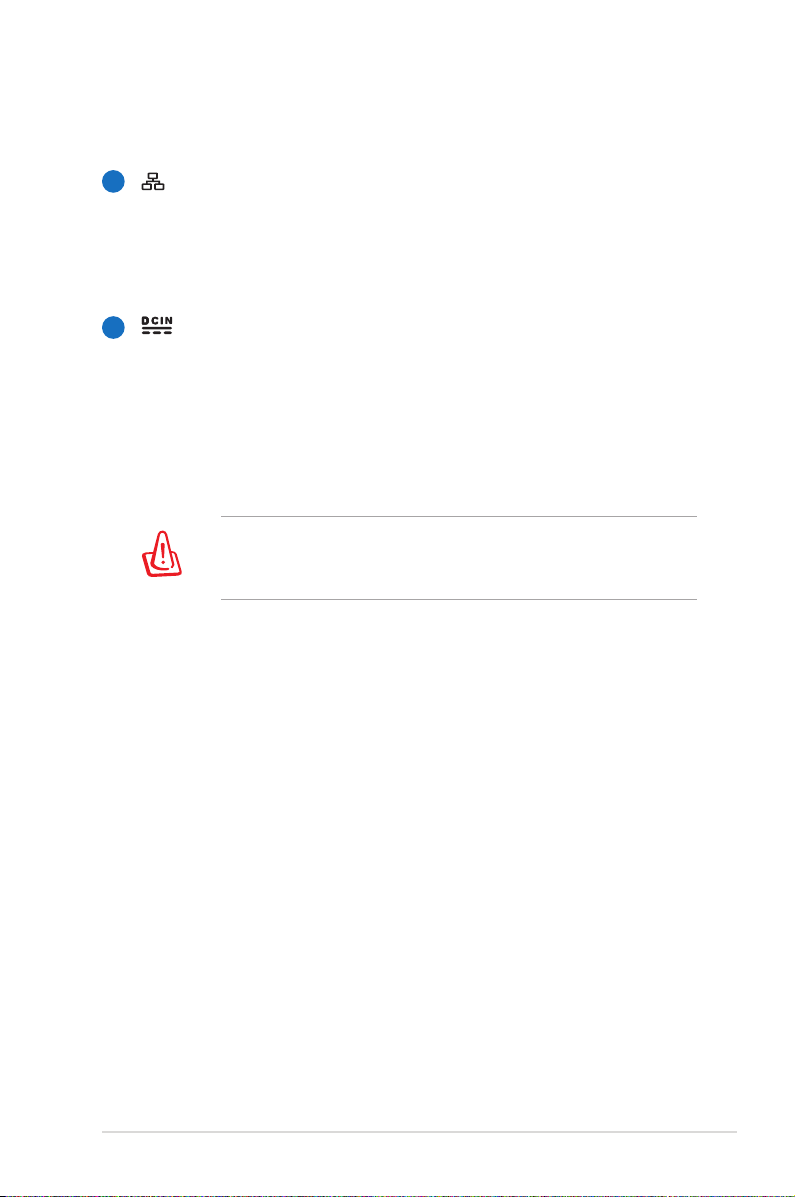
Cетевой порт
4
Порт ЛВС RJ-45 больше по размеру, чем порт модема RJ-11, и
предназначается для кабелей Ethernet RJ-45 для подключения
к локальной сети. Встроенный разъем обеспечивает удобное
подключение без дополнительных адаптеров.
5
Разъем питания (постоянный ток)
Входящий в комплект поставки блок питания преобразует
ст анда ртное на пряжение электросети в необходимо е для
компьютера, к которому он подключается через этот разъем.
Через этот разъем подается питание на компьютер и заряжается
аккумуля тор. В о избе жание повре ждения компь ютера и
аккумулятора, пользуйтесь только блоком питания, входящим
в комплект поставки.
Блок питания может нагреваться при использовании.
Убедитесь, что Вы не накрыли блок питания чем-либо и
держите его подальше от тела.
Руководство пользователя ноутбука
9
